Якщо ви маєте у своєму розпорядженні Smart TV або пристрій Chromecast, ви, безсумнівно, насолоджуєтеся переглядом Netflix на великому екрані, з легкістю керуючи відтворенням за допомогою свого смартфона. У випадку відсутності таких пристроїв, найімовірніше, ви використовуєте для перегляду Netflix комп’ютер, а в деяких ситуаціях – мобільний телефон. Звісно, комп’ютер або ноутбук можна під’єднати до широкоформатного монітора для комфортнішого перегляду, уникнувши обмежень маленького екрана. Єдине, чого в такому разі може не вистачати – це пульт дистанційного керування для Netflix. Але насправді це не проблема, адже ви можете використовувати свій смартфон як повноцінний пульт, незалежно від того, чи переглядаєте ви контент на ПК, чи на Mac. Все, що для цього потрібно – відповідна програма. Для користувачів Windows ідеально підійде ControlPC.
ControlPC – це безкоштовний додаток для пристроїв на базі iOS та Android, який надає можливість керувати Netflix на комп’ютері за допомогою вашого телефону. Він оснащений стандартним набором кнопок, таких як відтворення/пауза, регулювання гучності та перехід до наступного/попереднього епізоду. Для його роботи необхідно встановити клієнт ControlPC на ваш персональний комп’ютер. Щоб забезпечити належну функціональність, ваш смартфон та комп’ютер повинні бути підключені до однієї й тієї самої мережі. Якщо для доступу до Netflix ви застосовуєте VPN, переконайтеся, що ваш телефон використовує те саме з’єднання.
На вашому смартфоні
Відкрийте додаток ControlPC та зверніть увагу на верхню частину екрана. Ви побачите там унікальний номер. Цей номер потрібен для сполучення програм на телефоні та комп’ютері. На цьому етапі від вас не потрібно жодних дій, окрім інсталяції програми на ваш смартфон.
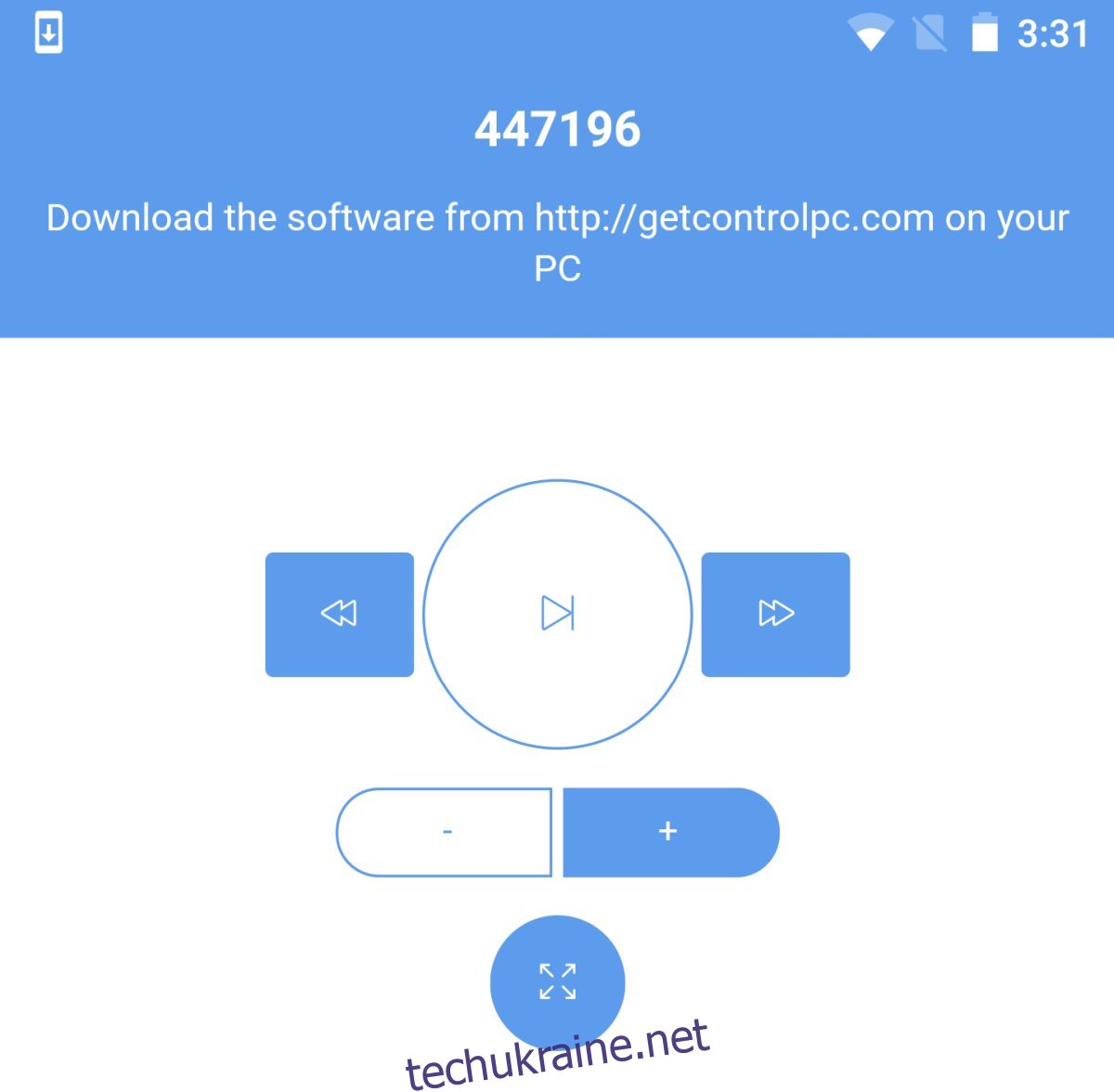
На вашому ПК
Відкрийте Netflix у вашому веб-браузері або через окрему програму. Потім завантажте та запустіть клієнт ControlPC на комп’ютері. Програма запитає у вас код. Цей код – це той самий номер, який відображається у верхній частині екрана програми на вашому телефоні. Введіть його.
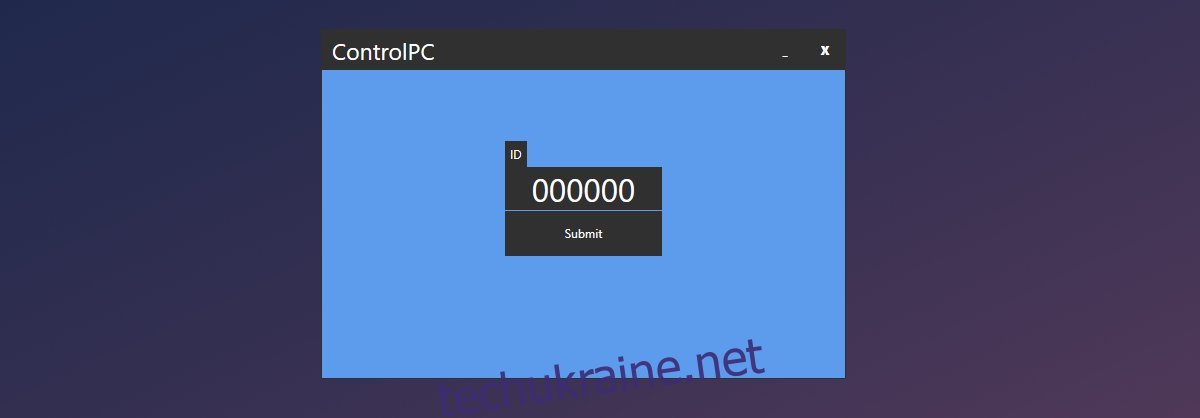
Керування Netflix зі смартфона
Після успішного налаштування обох програм, оберіть будь-який контент для перегляду на Netflix. Тепер ви можете використовувати мобільний додаток ControlPC для керування відтворенням – ставити на паузу, відновлювати перегляд, регулювати гучність, переходити у повноекранний режим або виходити з нього, а також переходити до наступного епізоду серіалу.
Загалом, програма працює добре, але іноді може спостерігатися невелика затримка. Наприклад, при натисканні паузи може пройти декілька секунд, перш ніж відтворення фактично зупиниться на вашому комп’ютері. Аналогічна затримка може спостерігатися і при регулюванні гучності або перемиканні режимів екрана.
Зверніть увагу, що додатки не призначені для перегляду каталогу Netflix. Якщо ви хочете знайти щось нове для перегляду, вам знадобиться скористатися клавіатурою та мишею на вашому комп’ютері.
Для користувачів Mac і iPhone
Описаний вище додаток підходить для користувачів Windows, але аналогічні рішення існують і для macOS. Єдина умова – у вас повинен бути iPhone. Завантажте програму “Пульт для Mac” на ваш комп’ютер, а на iPhone встановіть “Пульт дистанційного керування Netflix для Mac”. Обидві програми доступні безкоштовно. Ваш Mac та iPhone повинні бути підключені до однієї Wi-Fi мережі.
Програма для Mac запускається на панелі меню. Клікніть на іконку програми та оберіть “QR-код”. На вашому iPhone відкрийте програму “Netflix Remote Control для Mac” та проскануйте QR-код.
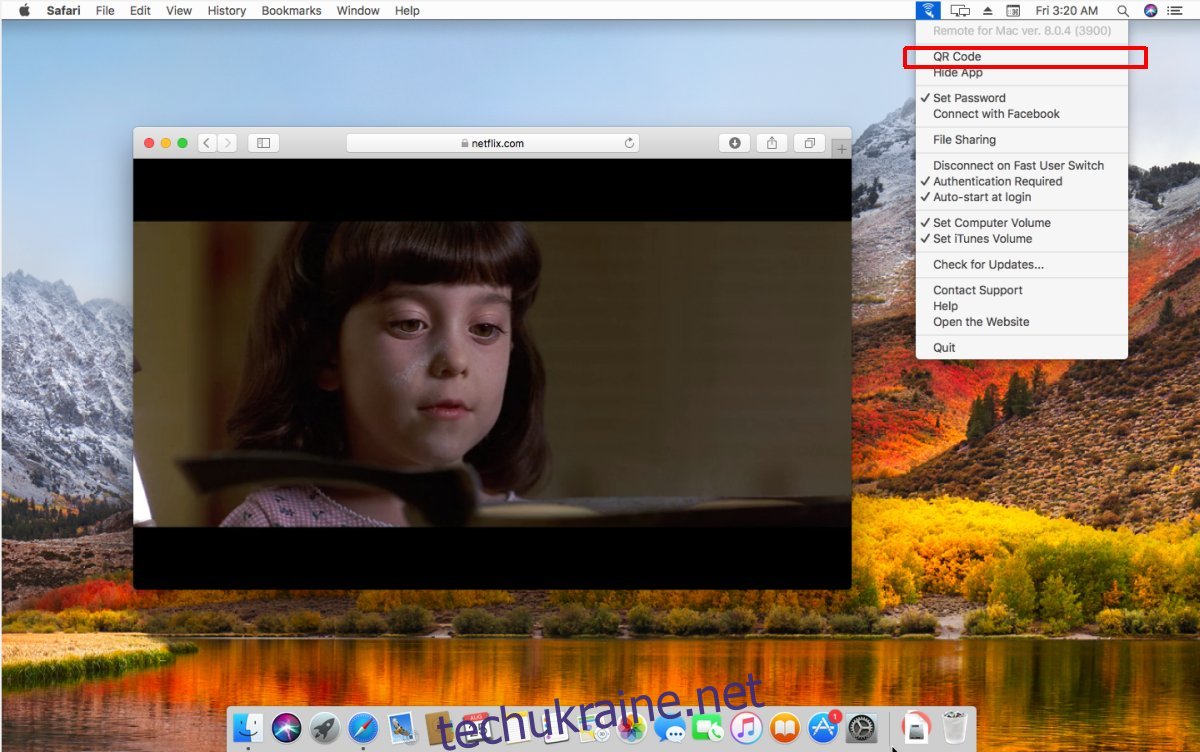
Після успішного з’єднання програми з вашим Mac, ви зможете використовувати iPhone для керування відтворенням Netflix.